怎么开启Windows系统电脑中的桌面壁纸自动更换功能
当我们在使用Windows系统的电脑时,如果想要电脑桌面的壁纸能够自行更换的话,应如何操作呢?接下来就由小编来告诉大家。
具体如下:
1. 第一步,打开电脑后右击桌面空白处,然后点击弹出菜单中的个性化选项。

2. 第二步,打开个性化设置窗口中,在最下方找到桌面背景选项并点击。
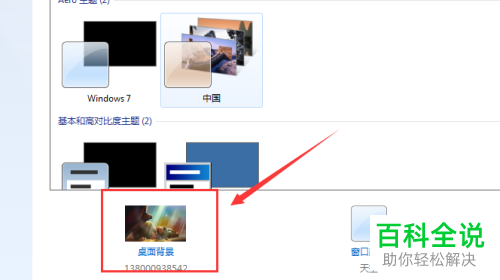
3. 第三步,跳转至桌面背景选择界面后,点击右侧的浏览按钮。
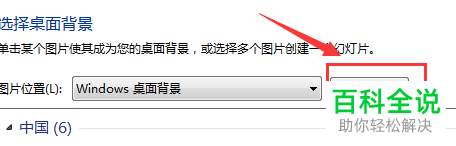
4. 第四步,来到壁纸选择界面,然后选中我们想要的壁纸。
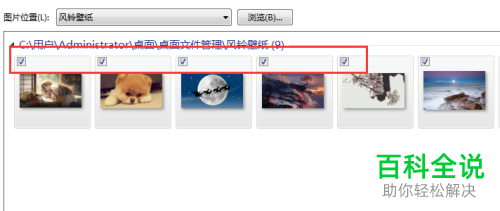
5. 第五步,壁纸选中完成后,在下方设置壁纸的更换时间。
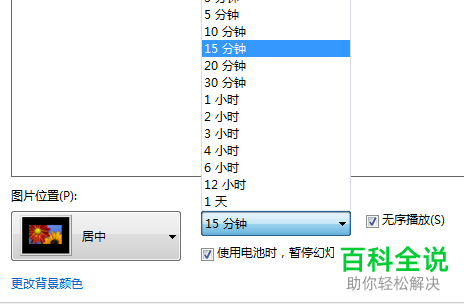
6. 第六步,我们也可以直接右击桌面空白处,然后点击下一个桌面背景来手动更换壁纸。
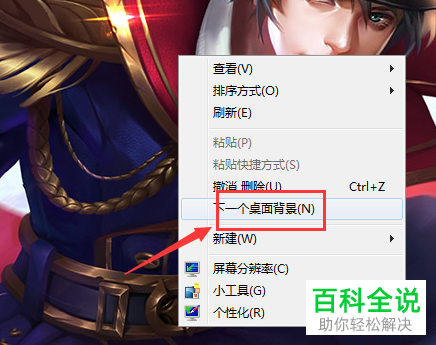
以上就是小编为大家带来的在windows系统电脑中设置壁纸自动更换功能的方法。
赞 (0)

